Kaip formatuoti USB diską ir atminties kortelę su NTFS
Jei kada nors bandėte formatuoti USB įrenginį ar atminties kortelę, galbūt pastebėjote, kad vienintelės failų sistemos pasirinktys yra FAT ir FAT32. Tai yra numatytasis "Windows" veiksmas. Tačiau, kai šiek tiek koreguojame nustatymus, išimtines atminties įrenginius galite formatuoti NTFS formatu, įskaitant išorinius standžiuosius diskus ir tt
Žinoma, Windows dėl tam tikrų priežasčių numatytuosius nustatymus nustato išimamą saugyklą FAT ir FAT32. Iš tikrųjų yra keletas USB disko formatavimo NTFS formatu privalumų ir trūkumų, todėl mes perskaitysime juos prieš tai, kai iš tikrųjų kalbėsime, kaip tai padaryti.
NTFS įjungimo į keičiamus saugojimo įrenginius privalumai yra gana viliojantys. Pavyzdžiui, "NTFS" failų sistema leidžia pridėti " Leisti ir atmesti" leidimus konkretiems failams ir aplankams konkretiems Windows vartotojams, ką jūs negalite padaryti FAT failų sistemoje. Kalbant apie saugumą, taip pat galite šifruoti failus naudodami integruotą šifravimą sistemoje "Windows".
Kitas svarbus perėjimas prie NTFS yra tai, kad jūs nebegalima laikyti įrenginyje esančių failų, kurių talpa mažesnė nei 4 GB. FAT32 gali dirbti tik su failais iki 4G dydžio ir apimčių iki 2TB dydžio. Taigi, jei norite formatuoti savo 5 TB išorinį kietąjį diską kaip vieną tomą su FAT32, jūs negalėsite tai padaryti.
FAT32 failų sistemose saugomi failai taip pat gali būti sugadinti, o ne NTFS. NTFS yra žurnalų rinkmenų sistema, o tai reiškia, kad prieš faktiškai pakeičiant duomenis, ji pirmiausia prisijungiama "žurnale", taigi, jei kas nors atsitiks duomenų rašymo viduryje, sistema gali greitai susigrąžinti ir nereikia remontuoti.
Kitos naudos apima galimybę suspausti failus ir taupyti vietos USB diske. Taip pat galite nustatyti diskų kvotas ir net kurti skaidinius! Taigi USB diskų formatavimas su NTFS turi keletą privalumų, kurie būtų naudingi, jei reikės naudoti kai kurias iš šių išplėstinių funkcijų, ty papildomą saugumą arba didelių failų saugojimą.
Tačiau yra ir keletas trūkumų NFTS naudojimui USB diske. Pirma, diske yra daug daugiau įrašų, kurie reikalingi naudojant NTFS, todėl prieiga prie įrenginio bus lėtesnė. Tai taip pat sumažins jūsų flash atmintinės naudojimo laiką USB atmintinėse dėl papildomų įrašų. Be to, "Windows" versijos, senesnės nei 2000 (išskyrus kai kurias "Windows NT" versijas), negali skaityti NTFS failų sistemų, o iki šiol dauguma "Linux" sistemų negalima, todėl jūsų suderinamumas smarkiai sumažėja. Tikrai visi kiti įrenginiai, pvz., Fotoaparatai, išmanieji telefonai, televizoriai, planšetiniai kompiuteriai ir pan., Galės skaityti tik FAT32.
Kitas svarbiausias neigiamas dalykas yra tai, kad jei užšifruosite savo failus USB diske arba naudosite bet kokius failų leidimus, negalėsite jų atidaryti niekur kitur. Tiesą sakant, tai gali būti laikoma trūkumais ar pakilimu priklausomai nuo to, ką norite daryti. Jei norite apsaugoti savo USB atmintinę, kad jūsų kompiuteryje būtų galima atidaryti tik jūsų vartotojo abonementą, galite naudoti šifravimą ar leidimus. Jei ne, tada nepridėkite leidimų ar nešifruokite failų.
Kaip formatuoti USB diską su NTFS
Jei naudojate "Windows 7" arba "Windows 8", procesas yra labai paprastas. Pirma, eikite į priekį ir įjunkite USB įrenginį, tada atidarykite kompiuterį iš darbalaukio.
Tiesiog spustelėkite USB įrenginį dešiniuoju pelės klavišu ir pasirinkite Formatavimas .

Dabar atidarykite failų sistemą išskleidžiamajame meniu ir pasirinkite NTFS. Jums nereikia nieko daryti, o sąraše turi būti parinktis NTFS.

Sistemoje "Windows Vista" ir "XP" failų sistema gali nematyti "NTFS" parinkties, todėl jums pirmiausia reikia nustatyti nustatymus. Pirmiausia prijunkite USB įrenginį prie kompiuterio, tada dešiniuoju pelės mygtuku spustelėkite Mano kompiuteris iš darbalaukio ir pasirinkite Valdyti .
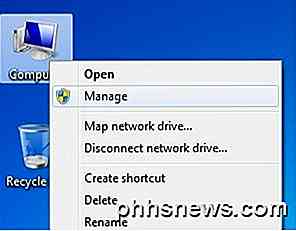
Kitas spustelėkite " Device Manager" ir išplėskite diskelius. Turėtumėte matyti savo USB diską, nurodytą ten kaip " Generic USB 2.0 USB Drive " ar kažką panašaus.
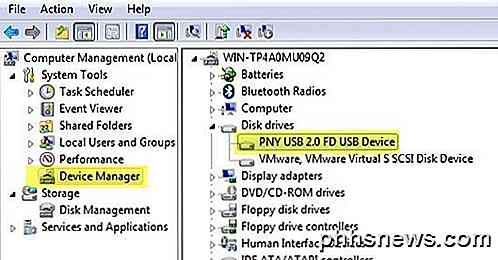
Dabar dešiniuoju pelės klavišu spustelėkite USB diską pagal Diskiniai įrenginiai ir pasirinkite " Ypatybės", tada eikite į skirtuką " Politika ".
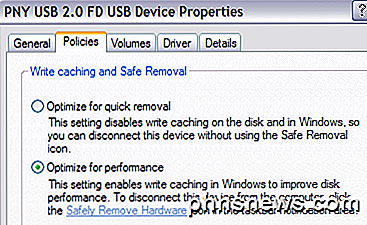
Dabar pamatysite dvi parinktis, pagal nutylėjimą pasirinkta " Optimizuoti greitą pašalinimą ". Eikite į priekį ir pakeiskite tai pasirinkę parinktį " Optimizuoti našumui ". Tai leidžia "cache" rašyti sistemoje "Windows" ir todėl leidžia formatuoti jį kaip NTFS! Saldus
Tai apie tai. Prieš pradėdami formatą, turėsite ištraukti USB diską ir vėl įjunkite jį. Dabar spustelėkite Gerai, eikite į Mano kompiuteris, dešiniuoju pelės mygtuku spustelėkite USB diską ir pasirinkite Formatavimas . Išskleidžiamas failų sistemos aplankas, dabar turėtumėte pamatyti NTFS parinktį!
NTFS formatavimo trikčių šalinimas
Jei susidursite su NTFS formatu, tai greičiausiai bus klaidos pranešimas, kad "Windows" nepavyko užpildyti formato. Pagrindinė priežastis gali atsirasti tada, kai bandoma ištrinti pagrindinį skaidinį ir dėl kokios nors priežasties nepavyksta.
Tokiu atveju galite tiesiog valdyti Diską, kad formatuotumėte diską, o ne "Explorer". Eik į priekį ir dešiniuoju pelės mygtuku spustelėkite Mano kompiuteris arba Kompiuteris, pasirinkite Valdyti ir tada spustelėkite Diskinių valdymas .
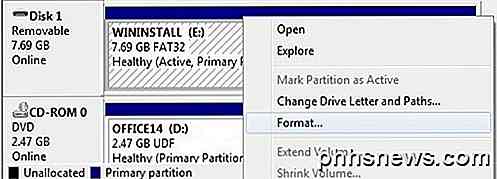
Dabar suraskite diską, esantį apačioje, pažymėtu nuimamu ir įsitikinkite, kad jis teisingas. Dešiniuoju pelės klavišu spustelėkite balta sritį ir pasirinkite Formatavimas . Gausite pranešimą, kad diske yra aktyvus skaidinys ir visi duomenys bus prarasti; eik į priekį ir spustelėkite Taip, jei norite tęsti. Dabar pasirinkite NTFS ir atlikite formatą.
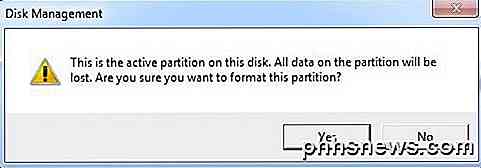
Dabar galite naudoti išplėstines NTFS funkcijas savo USB įrenginyje, kad jis būtų saugesnis, laikyti didesnius failus ir tt Jei turite klausimų, paskelbkite komentarą. Mėgautis!

Kaip nustatyti "Apple TV" automatiškai įjungti televizorių arba "Media Center" programą
"Apple TV" gali automatiškai įjungti televizorių, perjungti į dešinę HDMI įvestį ir net valdyti garsumą. Kodėl aš noriu tai padaryti? Prieš keletą metų buvo pristatytas naujas "HDMI" valdymo standartas, vadinamas "HDMI-CEC". CEC reiškia "Consumer Electronics Control" ir leidžia HDMI-CEC suderinamiems įrenginiams naudoti vieną iš HDMI laido laidų kaip ryšio relę, kad išduotų komandas tarp įrenginių.

Kaip pridėti tinklo aplankus į "Windows" paieškos rodyklę
"Windows 10" numatytoji paieškos funkcija indeksuoja jūsų "Internet Explorer" istoriją, "Start" meniu ir visą sistemos skaidinyje esantį naudotojo aplanką. Ką daryti, jei norite įtraukti "Windows 10" paieškos rodyklę į tinklo aplanką? Pavyzdžiui, tarkime, kad turite NAS (prijungtą prie tinklo prijungtą saugyklą) įrenginį ir turite ten daugybę vaizdo įrašų, nuotraukų ir failų, kurie tiesiog netinka jūsų kompiuteryje?Šiame straipsnyje parodysi



